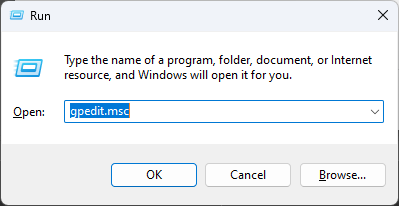Maison >Problème commun >Comment supprimer un groupe de programmes fréquemment utilisé du menu Démarrer
Comment supprimer un groupe de programmes fréquemment utilisé du menu Démarrer
- PHPzavant
- 2023-09-30 21:33:031109parcourir
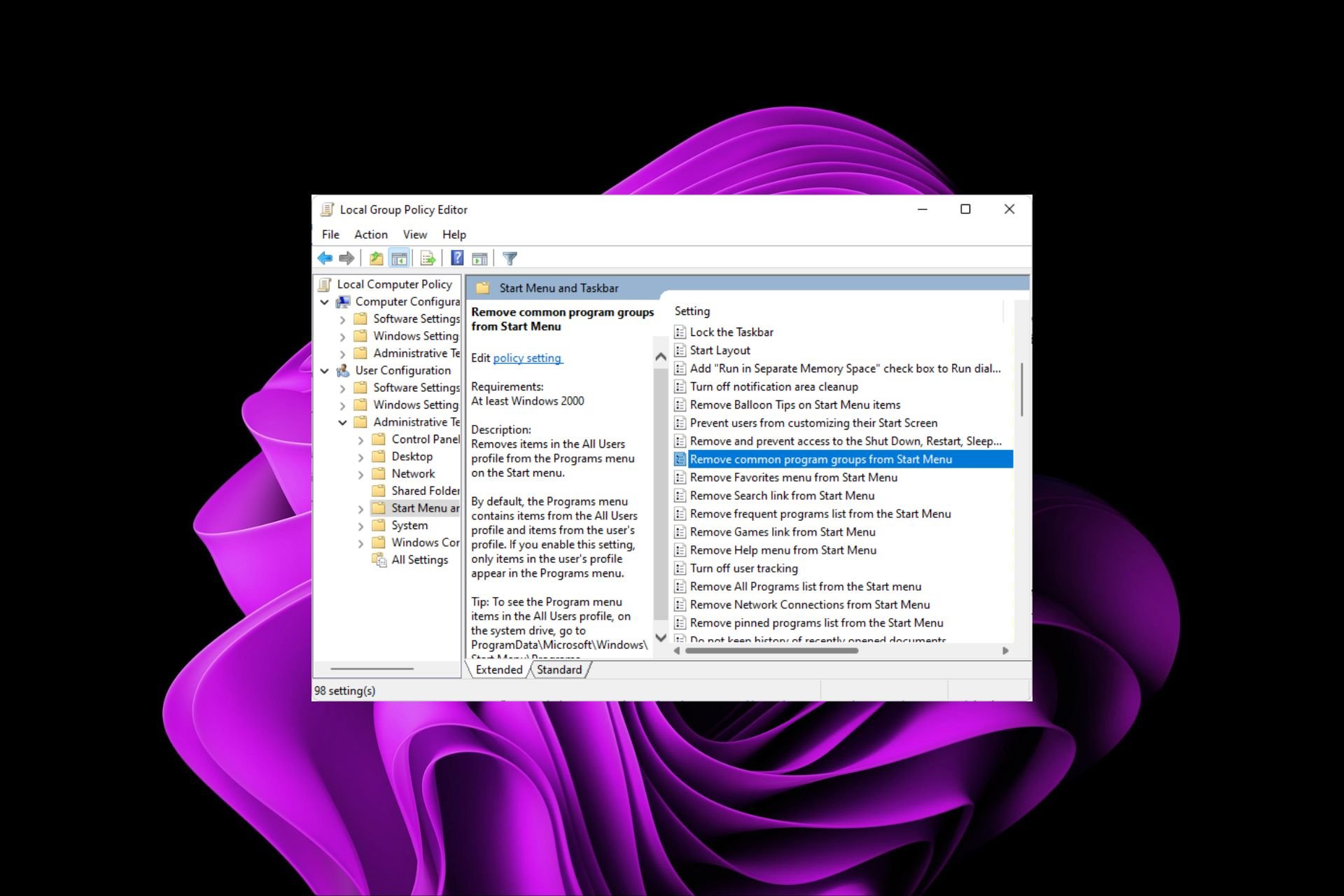
Chaque fois que vous installez des applications sous Windows, vous vous retrouvez souvent à utiliser plus de programmes que vous ne savez quoi en faire. Ces applications peuvent être utiles si vous souhaitez accéder facilement à certaines tâches ou paramètres dans le menu Démarrer. Cependant, tout le monde n’en a peut-être pas besoin.
Si vous faites partie de ces utilisateurs qui préfèrent une interface de menu Démarrer propre, vous pouvez prendre en charge ce qui apparaît ici et nous vous montrerons comment y parvenir en supprimant les groupes de programmes fréquemment utilisés.
Comment supprimer un groupe de programmes fréquemment utilisé du menu Démarrer ?
1. Utilisez l'éditeur de stratégie de groupe
- et appuyez sur la touche + pour ouvrir Exécutez la commande . WindowsR
- Tapez gpedit.msc dans la boîte de dialogue et cliquez pour ouvrir Group Polic y Editor.gpedit.mscEntrée

- Accédez à l'emplacement suivant :
<code><strong>User Configuration/Administrative Templates/Start Menu and Taskbar</strong> - 双击“从’开始’菜单中删除常用程序组”策略设置。

- 选中已启用框。

- 点击应用和确定以保存更改,然后重新启动PC以使更改生效。
2. 使用注册表编辑器
 注意作为安全预防措施,请在进行任何更改之前备份注册表或创建还原点,因为事情可能非常不可预测。
注意作为安全预防措施,请在进行任何更改之前备份注册表或创建还原点,因为事情可能非常不可预测。
- 打 + 键打开运行命令。WindowsR
- 在对话框中键入 注册表编辑器 并点击以打开注册表编辑器。Enter

- 导航到以下位置:
<strong>HKEY_CURRENT_USERSoftwareMicrosoftWindowsCurrentVersionPoliciesExplorer</strong>Configuration utilisateur /Modèles d'administration/Menu Démarrer et barre des tâches - Double-cliquez sur le paramètre de stratégie « Supprimer les groupes de programmes fréquemment utilisés du menu Démarrer ».
 Vérifiez
Vérifiez - box activée.

Cliquez sur Appliquer et
OKpour enregistrer les modifications, puis redémarrez votre PC pour que les modifications prennent effet.
2 Utilisez l'éditeur de registre
 Remarque Par mesure de sécurité, veuillez sauvegarder le registre avant d'apporter des modifications ou Créez des points de restauration car les choses peuvent être très imprévisibles.
Remarque Par mesure de sécurité, veuillez sauvegarder le registre avant d'apporter des modifications ou Créez des points de restauration car les choses peuvent être très imprévisibles.
Exécuter
. 🎜Windows🎜🎜R🎜🎜🎜Tapez l'Éditeur du Registre dans la boîte de dialogue et cliquez pour ouvrir l'Éditeur du Registre. 🎜Entrez🎜 🎜 🎜 Accédez à :
🎜 🎜 Accédez à : 🎜HKEY_CURRENT_USERSoftwareMicrosoftWindowsCurrentVersionPoliciesExplorer🎜🎜🎜Double-cliquez sur l'entrée NoCommonGroups, mais si elle n'est pas disponible, faites un clic droit sur un espace vide, sélectionnez Nouveau 🎜>DWORD (valeur 32 bits) 🎜, et nommez-le "Nouveau". 🎜🎜Dans l'entrée "Value Data", définissez-la sur 0 pour la désactiver, puis fermez l'Éditeur du Registre. 🎜🎜🎜Comment ajouter des groupes de programmes fréquemment utilisés au menu Démarrer ? 🎜🎜Si vous souhaitez réintégrer les applications courantes dans le menu Démarrer, procédez simplement à une ingénierie inverse des étapes ci-dessus. Pour l'option Stratégie de groupe, définissez l'option sur "🎜Désactivé🎜" et pour l'Éditeur du Registre, définissez les Données de valeur sur 0. 🎜🎜En supprimant tous les groupes de programmes fréquemment utilisés, n'oubliez pas que toute modification s'appliquera à tous les profils utilisateur sur ce PC. Cela signifie que des fonctionnalités telles que HomeGroup seront inutiles car vous ne pourrez plus partager de fichiers. Vous pourriez aussi bien supprimer votre groupe résidentiel, surtout si cela ralentit votre appareil. 🎜🎜J'espère que vous n'avez désormais que les applications que vous souhaitez voir dans votre menu Démarrer. Si vous rencontrez des problèmes lors de l'utilisation des applications par défaut, c'est une bonne idée de désinstaller les applications préinstallées, surtout si vous les utilisez rarement. 🎜🎜Si c'est l'interface de Windows 11 qui vous pose problème, vous pouvez également la modifier. La plupart des utilisateurs préfèrent le menu Démarrer classique, alors n'hésitez pas à revenir à l'ancienne méthode. 🎜Ce qui précède est le contenu détaillé de. pour plus d'informations, suivez d'autres articles connexes sur le site Web de PHP en chinois!
Articles Liés
Voir plus- Étapes d'installation des fonctionnalités de Labrador, le cadre de développement de composants du mini-programme WeChat
- Interprétation et analyse des composants de l'applet WeChat : zone de saisie
- Solutions et méthodes de création de composants de mini-programmes WeChat
- Comment obtenir un effet de menu secondaire avec CSS ? Implémentation de menus horizontaux et verticaux (exemple de code)
- Comment créer un menu déroulant HTML